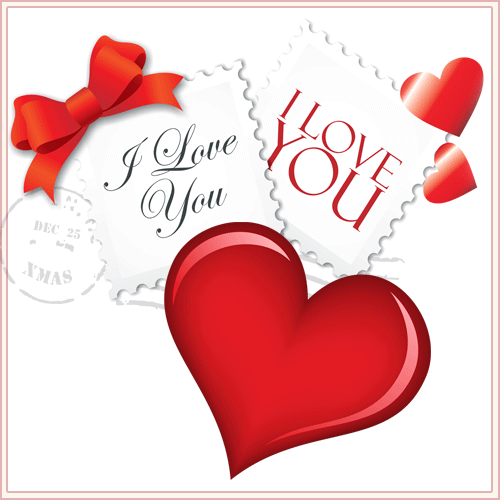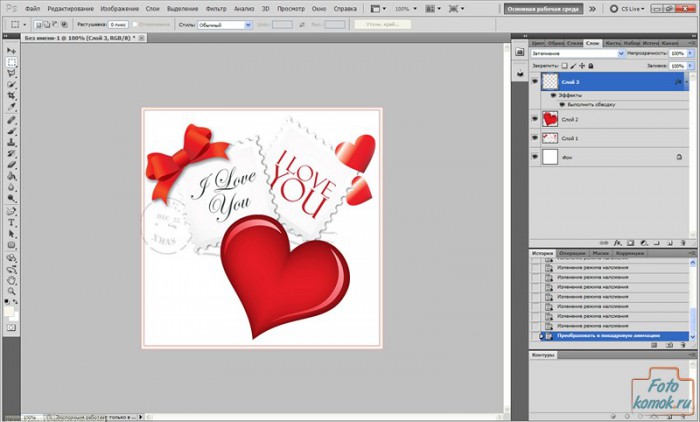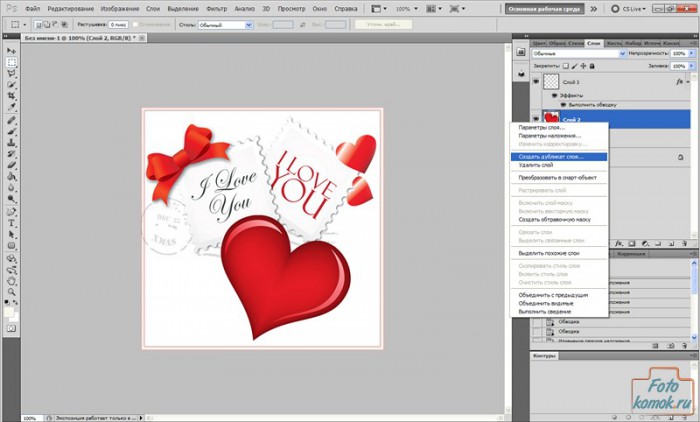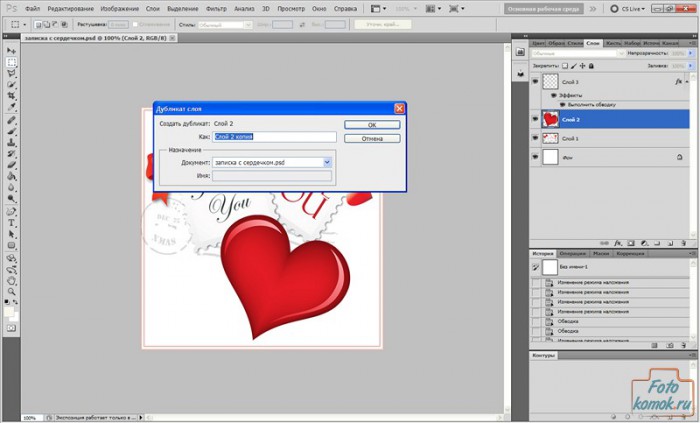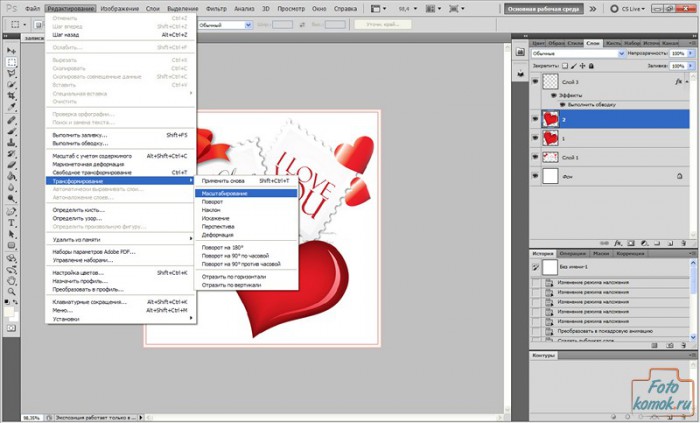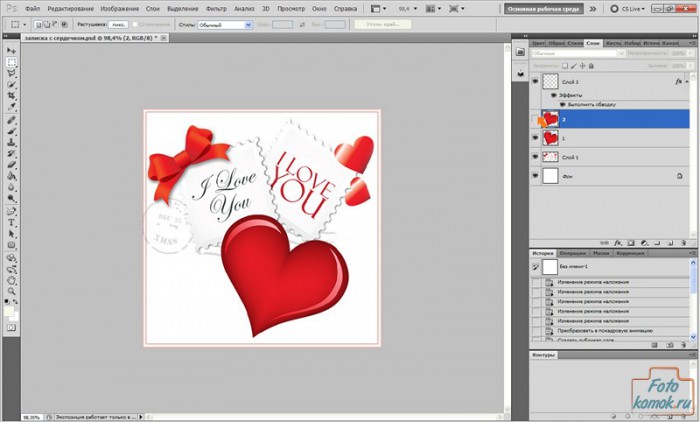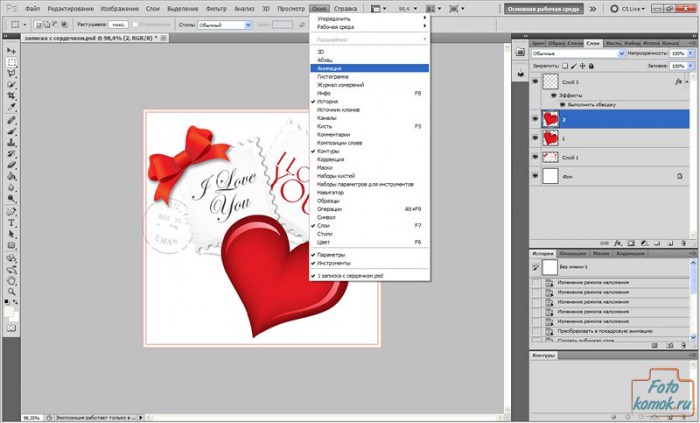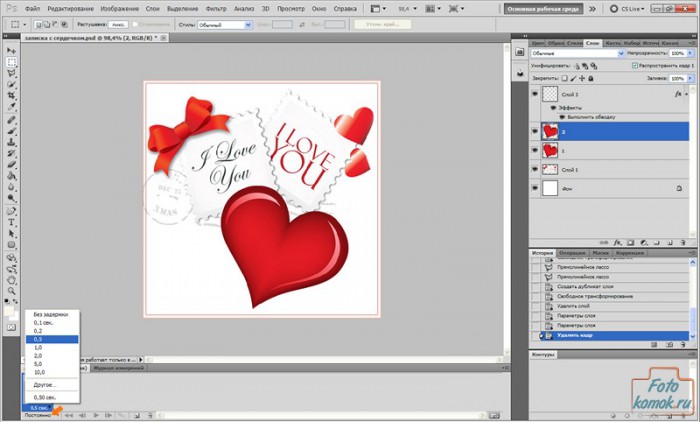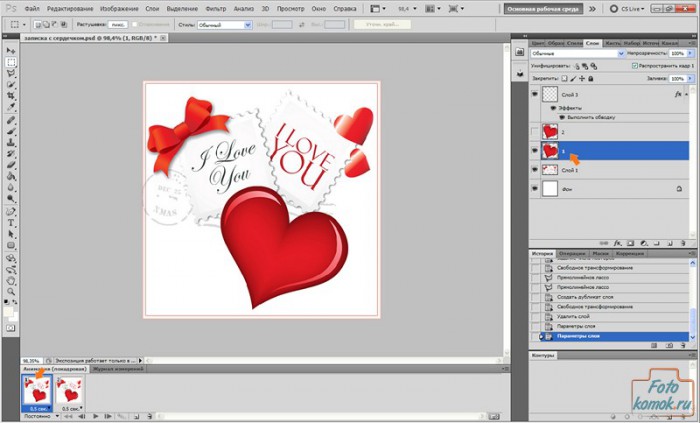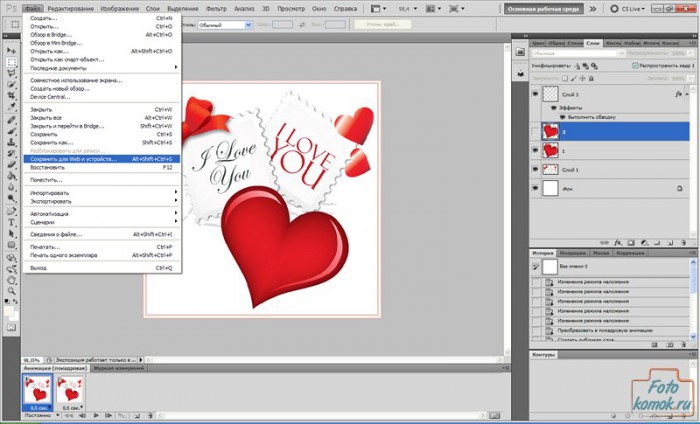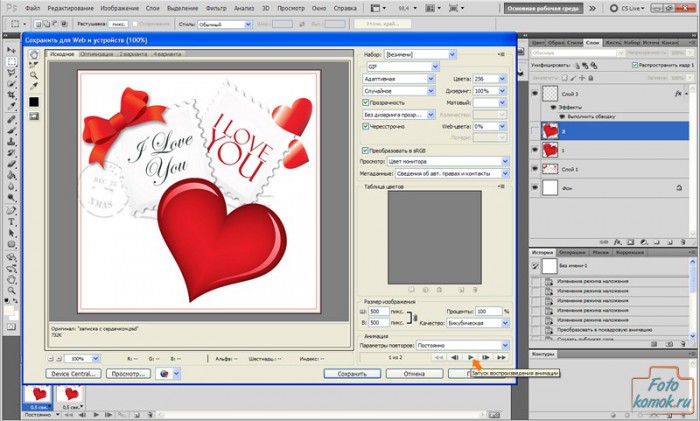Как вы смотрите на то, чтобы сделать приятное своей второй половинке и послать ей маленькую любовную записочку? Для этого нам нужно будет придать пикантности записке в виде анимированного сердечка.
Итак, определяемся с фоном, в качестве такового можно использовать клипарт.
Создаем новый файл (рабочий файл)размером 500*500 пикселей.
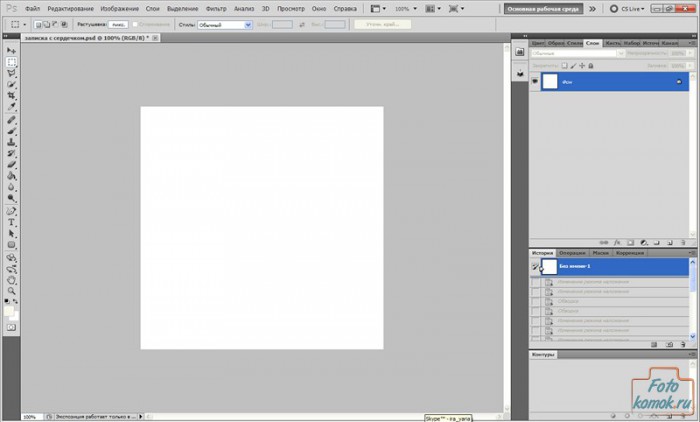
Открываем ту картинку, которая будет фоном нашей записке. Переходим во вкладку «Файл», выбираем «Открыть». Копируем изображение, для этого при помощи инструмента «Прямоугольная область» удерживая левую кнопку мыши, обводим изображение. Во вкладке «Редактирование», выбираем функцию копировать и закрываем файл с изображением. В рабочий файл при помощи вкладки «Редактирование», функция «Вставить» вставляем скопированную картинку. Если изображение не помещается целиком в рабочий файл, то для этого во вкладке «Редактирование» выбираем функцию «Трансформирование» и в ней «Масштабирование». Изображение окажется в прямоугольной области. Изображение можно уменьшить, либо увеличить, можно передвинуть по площади рабочего файла. Удерживая левую кнопку мыши взять за уголок выделенной области передвигаем его, можно также навести мышь на уголок выделенной области и при появлении стрелочки изменить размер слоя с изображением.
Теперь копируем клипарт сердечко. Вставляем в рабочий файл.
Создаем дубликат слоя с сердечком. Левой кнопкой мыши нажимаем по слою с сердечком, тем самым делая слой активным. Нажимаем правую кнопку мыши и в появившемся списке функций выбираем «Создать дубликат слоя».
В открывшемся окошке задаем название слоя или просто сразу нажимаем ОК.
Для удобства первый слой с сердечком так и обозначим 1, а второй 2.
Второй слой с сердечком делаем меньше первого. Нажимаем мышью на нужный нам слой, переходим во вкладку «Редактировать», «Трансформирование», «Масштабирование».
Немного уменьшаем второй слой с сердечком и располагаем его так, чтобы серединка сердечка, которое меньше приходилась на середину большего сердечка. Это необходимо для того, чтобы сердечко билось, а не двигалось.
Снимаем глазик (видимость слоя) со слоя со вторым сердечком. Для этого левой кнопкой мышки нажимаем на глазик нужного нам слоя.
Теперь переходим к созданию анимации. Во вкладке «Окно» выбираем «Анимация», нажимаем мышкой.
Внизу нашего файла появляется окошко раскадровки. Там у нас уже есть один кадр. Создаем ещё один кадр. Для этого нажимаем листик на ленте раскадровки.
Выставляем на кадрах время 0,5 секунд. Для этого на кадре, где указано время нажимаем треугольничек и выбираем из списка 0,5.
Далее становимся на первый кадр и соответственно к нему выставляем видимость для первого слоя с сердечком. Переходим ко второму кадру и для него выставляем видимость второго слоя с сердечком, при этом снимаем видимость с первого слоя с сердечком.
На ленте раскадровки убеждаемся, что выставлено воспроизведение в режиме постоянно.
Теперь, переходим к сохранению файла с анимацией сердечка. Для этого во вкладе «Файл» выбираем функцию «Сохранить для веб и устройств».
В открывшемся окошке нам нужно стать на следующие комбинации: Исходное, Адаптивное, Случайное. Данная комбинация функций в окне «Сохранения для веб и устройств» позволит сохранить картинку без потери качества.
Нажимаем кнопку воспроизведение. Далее – сохранить.